
محتوای هر سایتی، مهمترین بخش آن را تشکیل میدهد و از نظر موتورهای جستجو، هیچ یک از بخشهای سایت به اندازه محتوای آن ارزشمند نیست. تصاویر و ویدئوها نیز در گروه محتوا قرار میگیرند، که البته اهمیت بیشتری نسبت به محتوای متنی دارند؛ حال اگر همین تصاویر و ویدئوها بهینه نباشد، به جای آنکه بتواند به افزایش رضایت کاربران و در نتیجه به بهبود رتبه شما در موتورهای جستجو کمک کند، ممکن است تاثیر منفی داشته باشد.
یکی از مهمترین راههای جلب رضایت کاربران در زمینه محتوای تصویری و ویدئویی، بهینهسازی تصاویر وردپرس است تا بتوانید سرعت تصاویر را با کاهش حجم آنها افزایش دهید. در این مقاله قصد معرفی یک افزونه کاربردی برای وردپرس را داریم که با استفاده از آن قادر به بهینهسازی تصاویر سایت وردپرسی خود خواهید بود.
بهینهسازی تصاویر وردپرس
افزونه WP Compress یک افزونه کاربردی و حرفهای برای وردپرس است، که با استفاده از آن قادر به بهینهسازی تصاویر سایت وردپرسی خود خواهید بود. این افزونه کاربردی در مخزن وردپرس به ثبت رسیده است و توانسته از میان +500 نصب فعال، امتیاز را به خود اختصاص دهد.
نصب و راهاندازی افزونه
برای استفاده از این افزونه، در انتهای همین مقاله اقدام به دانلود افزونه و نصب آن در سایت وردپرسی خود کنید. پس از نصب افزونه، بخشی به نام WP Compress در پیشخوان وردپرس نمایان میشود که از طریق منوهای بخش مدیریت وردپرس در دسترس است. با ورود به این تنظیمات، افزونه مشاهده میشود، که در ادامه به بررسی بخشهای مختلف آن برای بهینهسازی تصاویر وردپرس میپردازیم.
Account Information
در بخش اول، شما باید اطلاعات مربوط به ثبتنام در سرویسدهنده این افزونه را وارد کنید و سپس وارد مرحله بعدی شوید.
E-Mail: در این بخش باید ایمیل خود را وارد کنید.
Yes, I consent to receiving emails: در این بخش میتوانید دریافت یا عدم دریافت ایمیل از سوی سرویسدهنده افزونه را انتخاب کنید.
در نهایت کافی است بر روی Signup کلیک کنید تا ثبتنام شما تکمیل شود؛ پس از آن برای تکمیل ثبتنام باید وارد ایمیل خود شوید و روی لینک تایید آن کلیک کنید.
Activate
این بخش مربوط به تایید و فعالسازی نهایی افزونه است، که باید کد مربوط به آن را با کلیک روی GET YOUR API KEY که در ایمیل برای شما ارسال شده است، بدست آورید.
در نهایت، افزونه به سرویسدهنده آن متصل میشود که میتوانید ادامه تنظیمات افزونه را مشاهده کنید.
Optimization Level: در این بخش میتوانید میزان بهینهسازی تصاویر وردپرس را انتخاب کنید.
Resize Larger Images: در این بخش میتوانید حداکثر سایز تصاویر جهت آپلود در وردپرس را انتخاب کنید، تا در صورت آپلود تصاویر بزرگتر، بتوانید آن را تغییر سایز دهید.
Hide WP Compress from Media Library: این گزینه به شما کمک میکند تا بتوانید امکانات این افزونه را از صفحه رسانه خود حذف کنید.
Preserve EXIF Data: این گزینه مربوط به اطلاعات EXIF تصاویر میباشند که شامل اطلاعاتی نظیر تاریخ عکس، فاصله کانونی و… هستند، که عملاً در وبسایت شما استفادهای نخواهند داشت؛ با انتخاب این گزینه میتوانید چنین اطلاعاتی را پاک کنید تا حجم تصاویر کاهش یابد.
نتیجهگیری
بهینهسازی تصاویر وردپرس یکی از مهمترین مواردی است که تاثیر زیادی روی سرعت بارگذاری سایت دارد. در این مقاله به بررسی یک افزونه کاربردی برای وردپرس پرداختیم که با استفاده از آن، قادر به بهینهسازی تصاویر روی سایت وردپرسی خود خواهید بود.
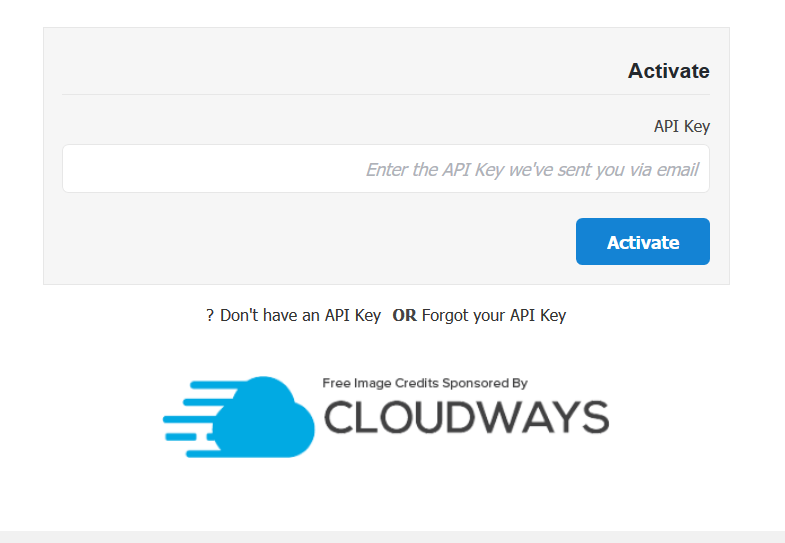
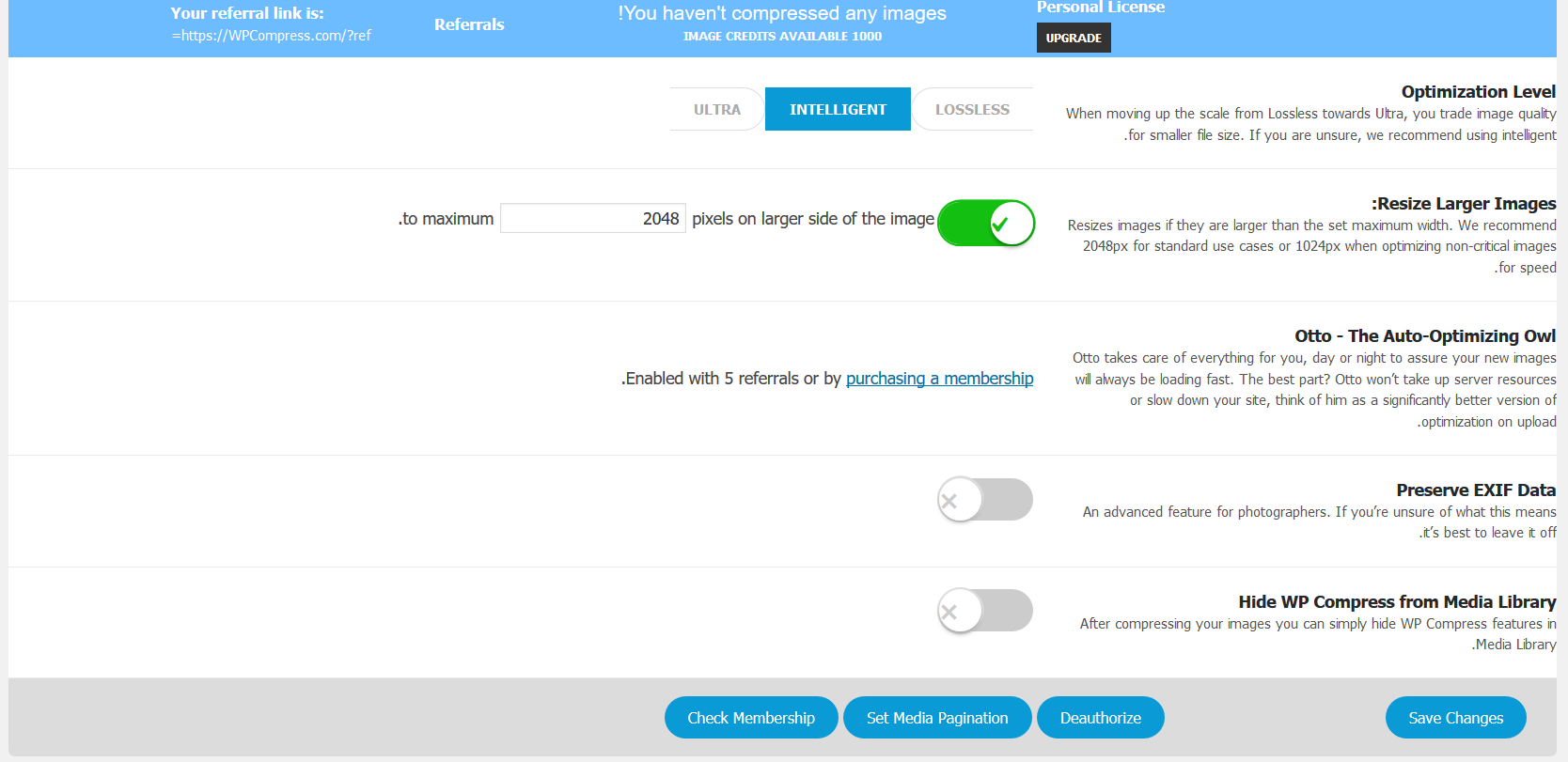





reza5191 7 سال عضو همیار وردپرس
سلام
ممنون از اموزش خوبتون.
یه سوال:
منی که الان سایتم رو تکمیل کردم و سرعت سایتم پایینه و بخاطر عکسهای با حجم بالا هستش ایا میتونم ازین کمک بگیرم ؟ ینی بدون دوباره کاری، حجم عکسهام رو کم کنه
یا باید از اول تمام تصاویر رو آپلود کنم و دوباره از اول مطالب رو تکمیل کنم.
بهاره کوهستانی 11 سال عضو همیار وردپرس
سلام
بله میتونید با کمک این افزونه حجم تصاویر رو پایین بیارید.